Pouvoir prendre des selfies à n’importe quel moment d’un séjour, d’une fête, d’un souvenir va être important pour conserver en mémoire ces moments. Suivant le nombre de clichés pris, votre mobile Wiko VIEW sera rapidement saturé en mémoire. Du coup ce sera intéressant de diminuer la taille des images pour en conserver plus sur votre mobile. Parfois , vous aurez envie d’augmenter la qualité afin de pouvoir imprimer en grand format vos photos. Vous pourrez trouver ici des tutoriels afin de mieux paramétrer la taille de la photo enregistrée. Dans un premier temps on va vous expliquer comment faire pour changer la taille et le poids de la photo dans vos paramètres du Wiko VIEW. Par la suite vous découvrirez comment faire pour réduire la taille d’une photo ou image déjà enregistrée sur votre Wiko VIEW.
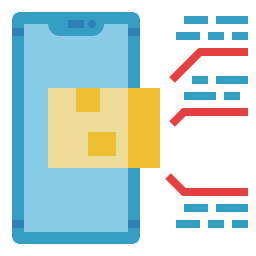
De quelle façon changer la taille et le poids d’une photo sur Wiko VIEW?
Pour quelles raisons changer la résolution des photos?
Vous cherchez à régler le format des photos afin de changer leur résolution et en conséquence le poids de stockage dans votre Wiko VIEW. Nous allons vous apprendre de quelle façon réduire ou augmenter la taille des photos afin qu’elles prennent moins de place dans votre capacité de mémoire de votre téléphone Android . Le plus souvent il est possible de sélectionner des résolutions différentes selon l’appareil photo situé devant pour les selfies ou à l’arrière pour les photos basiques. La résolution des images est caractérisée en millions pixels , notamment 12M, 9M, 6M ou 3M. Plus le chiffre est haut plus la qualité de l’image va être bonne, mais son poids en stockage sera important.
Vous pouvez également changer le format de la photo , ce qui signifie passer du 4: 3 au 16/9ème ou au 1: 1.
Comment faire pour modifier la résolution de votre photo sur un Wiko VIEW?
Pour baisser la taille d’une photo, c’est super facile. Il n’y a qu’à vous rendre dans l’appli Caméra ou Appareil photo et de respecter les étapes suivantes:
- cliquez sur les paramètres ou sur la roue crantée
- on retrouve un choix entre la résolution de la photo de l’objectif avant (selfie) ou arrière.
- cliquez ensuite sur la taille de l’image à modifier
- décidez par rapport à ce que vous désirez:
- augmenter la taille : pour une meilleure résolution ou pour imprimer sur de grands formats, cliquez sur le maximum de pixels
- diminuer la taille de la photo : donc gagner de la mémoire sur votre Wiko VIEW, baisser le nombre de pixels
Comment faire pour changer la résolution d’une photo déjà présente dans votre Wiko VIEW?
Vous avez la possibilité de réduire la taille de votre cliché à l’aide d’application. Cela permettra d’avoir la possibilité de les expédier plus facilement ou de libérer de l’espace de stockage sur votre mobile Android. Si vous souhaitez changer l’emplacement de stockage de vos photos sur Wiko VIEW, allez voir notre article.
- Photo & Picture Resizer : cette application donne l’occasion de diminuer la taille ou la résolution de l’image. Vous pouvez plus facilement envoyer vos photos par messages, facebook, instagram….
- Lit Photo (Compression et redimensionnement de photo): elle vous permet de réduire la taille et la résolution d’une image en utilisant des méthodes de compression. Vous gagnerez en mémoire de données. Vous pouvez recadrer vos photos, et changer le format de la photo. Très bonne qualité de photo de sortie.
Si vous voulez d’autres tutoriels sur votre Wiko VIEW, nous vous invitons à parcourir les tutoriels de la catégorie : Wiko VIEW.



